32位装64位系统图文详解
- 时间:2017年03月03日 18:00:30 来源:魔法猪系统重装大师官网 人气:11483
现在的电脑都标配4GB内存了,但假如你安装的是32位的Windows XP、Win7、Win8、Win10,可用的最大内存也就3.5GB左右,还有0.5GB内存白白被浪费掉了。64位系统的最大支持内存就大得多了,所以32位装64位系统才是大内存电脑的解决之道,32位4G内存破解补丁之类的都是不靠谱的东西。
2位系统无法通过加载镜像运行setup.exe的方法安装64位系统,因为setup.exe文件本身无法在32位系统上运行。这个32位装64位系统的教程是帮助这样一些人,希望自己动手32位系统安装64位系统,不过就是手上没有启动U盘、光盘的人。
32位装64位系统工具/原料
nt6 hdd installer v3.1.4
电脑
32位装64位系统方法/步骤
首先下载【nt6 hdd installer v3.1.4】
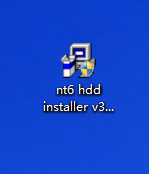
32位装64位系统截图(1)
下载64位系统镜像文件,iso或者zip压缩包都可以
解压文件到系统盘以外的其他盘的根目录下。(这一步非常重要,不是解压到根目录下的一个文件夹,而是根目录,例如打开D盘即可看到setup.exe文件)
运行nt6 hdd installer v3.1.4,输入数字“1”,程序会自动检测setup.exe文件
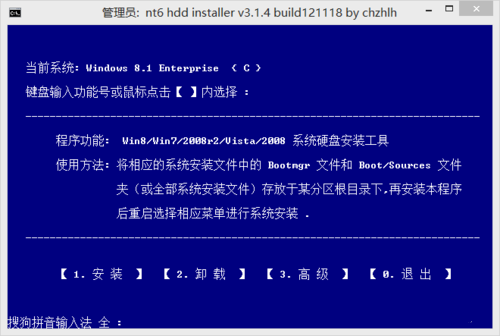
32位装64位系统截图(2)
32位系统安装64位系统过程只要等待一段时间,待加载完成,按提示选择【重启】,电脑即会自动重启
重启后,会显示加载mode1或者mode2的界面,选择mode1即可,进入下一步,系统自动开始安装,静静等待即可
以上的全部内容就是关于32位装64位系统图解教程了,32位安装64位系统需要注意的是解压文件到系统盘以外的其他盘的根目录下的时候,不是解压到根目录下的一个文件夹,而只是根目录,并且在32安装64位系统之前记得备份。
32安装64,32位装64位系统,32位系统安装64位系统,








